Cómo escuchar los podcasts de Apple en tu altavoz inteligente con Alexa
El asistente recibe una nueva skill.

Todos sabemos lo alérgica que es Apple a que sus aplicaciones y servicios se utilicen más allá de sus fronteras, de sus smartphones o tablets, por lo que se vuelve muy complicado tener dispositivos de terceros que no sean de la marca de los de Cupertino. Aunque, por suerte para todos, en los últimos años todo el ecosistema de la manzana ha vivido su particular Perestroika en muchos aspectos.
Y uno de ellos es el de las plataformas de música, películas y, ahora los podcasts, que han viajado más allá de las fronteras de iOS para situarse al lado de Android o, como en este caso, de los asistentes virtuales como Alexa, de Amazon. El caso es que desde hace pocos días, es posible escuchar podcasts a través de una skill que nos facilita el pedirle a nuestro altavoz inteligente que nos ponga el último capítulo de tal o cual programa que seguimos.
Vamos a configurar la skill
No hará falta recordar que esos servicios que podemos añadir al asistente de Amazon se llaman skills y que gracias a ellas vamos teniendo nuevas funciones que pedirle y para las que solo hay que añadir a la orden de voz la coletilla del programa en el que lo queremos escuchar. En este caso será "... en Apple podcasts". Pues bien, vamos a iniciar el proceso de activación del servicio. Y lo primero es ir a la App Store y descargar la app oficial de Alexa.
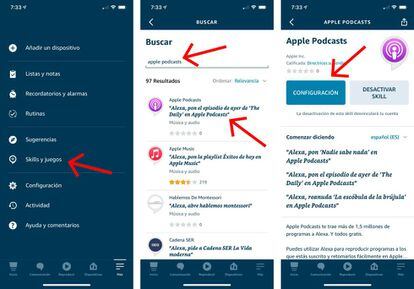
Una vez que la tenemos, entramos en ella y pulsamos en la parte inferior derecha, en "Más", donde las tres líneas horizontales, y desplegamos un menú en la parte izquierda. Ahora tocamos en "Skills y juegos". En esa nueva pantalla están todas las disponibles en la plataforma pero nosotros tocamos en la lupa de buscar, y escribimos "Apple podcasts". Como resultado os aparecerá en primera posición la nueva habilidad del asistente así que tocamos sobre ella y le decimos que la instale.
Una vez que ha completado el proceso falta iniciar sesión con nuestra ID de Apple. Si este proceso lo estáis llevando a cabo desde un iPhone o un iPad, la cosa se pondrá fácil porque el dispositivo detectará automáticamente la cuenta y, bien a través de Face ID, bien a través de Touch ID, tendréis todo ya configurado en apenas unos segundos. A partir de ahora, ya podéis pedirle a Alexa que os ponga cualquiera de los episodios que habitualmente seguís y que se descargan todas las mañanas gracias a las suscripciones.

